هل تريد أن يعمل هاتف Android تلقائيًاالحصول على نسخة احتياطية لمحرك أقراص محلي عند الاتصال بجهاز الكمبيوتر؟ هناك أدوات مثل Drive Backup و BackUp Anywhere والتي يمكنها عمل نسخة احتياطية لمحرك USB تلقائيًا عند الاتصال بالنظام. بالنسبة لجهاز Android ، عليك فقط توصيله في "وضع القرص" ، بحيث يكون بمثابة محرك أقراص USB واستخدام أي أداة لإجراء نسخ احتياطي تلقائيًا لجميع الملفات.
المشكلة هي أنه لا محرك النسخ الاحتياطيولا النسخ الاحتياطي في أي مكان هي بناء للأجهزة المحمولة. يفتقرون إلى بعض الخيارات الأساسية لضبط السرعة ، واستبعاد الملفات ، وحتى لا يتم تخصيصها. هذا هو بالضبط المكان USBFlashCopy خطوات. إنها إحدى الأدوات الرائعة التي تجلس بصمت في علبة النظام ويطالبك بإنشاء ملف تعريف جديد عند اكتشاف أي جهاز خارجي.

الملفات الشخصية هي أحد الأسباب التي تجعل USBFlashCopy كذلكجيد. لكل جهاز خارجي يكتشفه ، ستظهر لك نافذة منبثقة تطلب منك إما إنشاء ملف تعريف جديد ، أو استخدام ملف تعريف افتراضي ، أو عدم نسخ هذه الوسائط احتياطيًا أبدًا. هناك أيضًا خيار لتمكين الوضع الصامت ولكنه مخصص للتطبيقات المدفوعة فقط.
عند إنشاء ملف تعريف جديد ، يمكنك تخصيصأي شيء مقبول تقنيًا ، من اسم ملف التعريف والوجهة إلى سرعة النسخ واستبعاد ملفات معينة. يمكن تحديد أي من وضعي النسخ الاحتياطي - الكتابة فوق الملفات القديمة أو الاحتفاظ بنسخة من الملفات القديمة.
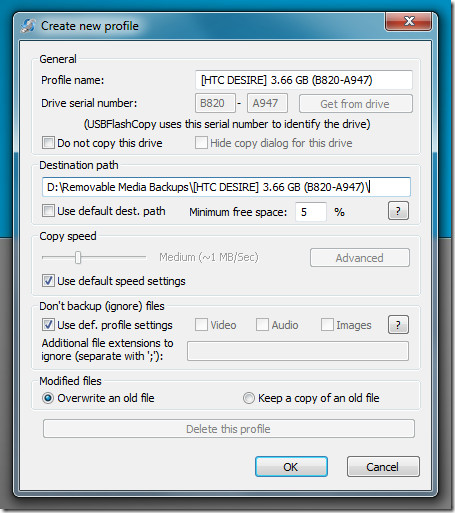
أوصي بزيادة سرعة النسخ إلىكحد أقصى ، اضغط على موافق والجلوس أثناء عمل نسخة احتياطية من بطاقة SD على الفور. إنه تطبيق نسخ احتياطي مثالي لهواتف Android ، ولكن يمكن استخدامه أيضًا لإجراء نسخ احتياطي لهواتف أخرى ، مثل iPhone أو أجهزة Windows Phone 7 التي ستصدر قريباً.

لا يوجد فرق بين المجاني والمدفوعنسخة من هذا التطبيق باستثناء الوضع الصامت. في وضع السكون ، بدلاً من إظهار شريط التقدم (كما هو موضح في لقطة الشاشة أعلاه) ، فإنه سيقوم بنسخ ملفاتك في الخلفية بصمت.
لا يكاد يستغرق أكثر من 1 ميغابايت من ذاكرة النظامأثناء الجلوس في علبة النظام ، مما يجعلها واحدة من أكثر أدوات النسخ الاحتياطي وخفيفة الوزن ورهيبة هناك. يتم تشغيله على أنظمة التشغيل Windows 2000 و XP و Vista و 7 (يتم دعم كل من نظام التشغيل 32 بت و 64 بت). تم اختبارنا على نظام Windows 7 x86.
تنزيل USBFlashCopy













تعليقات